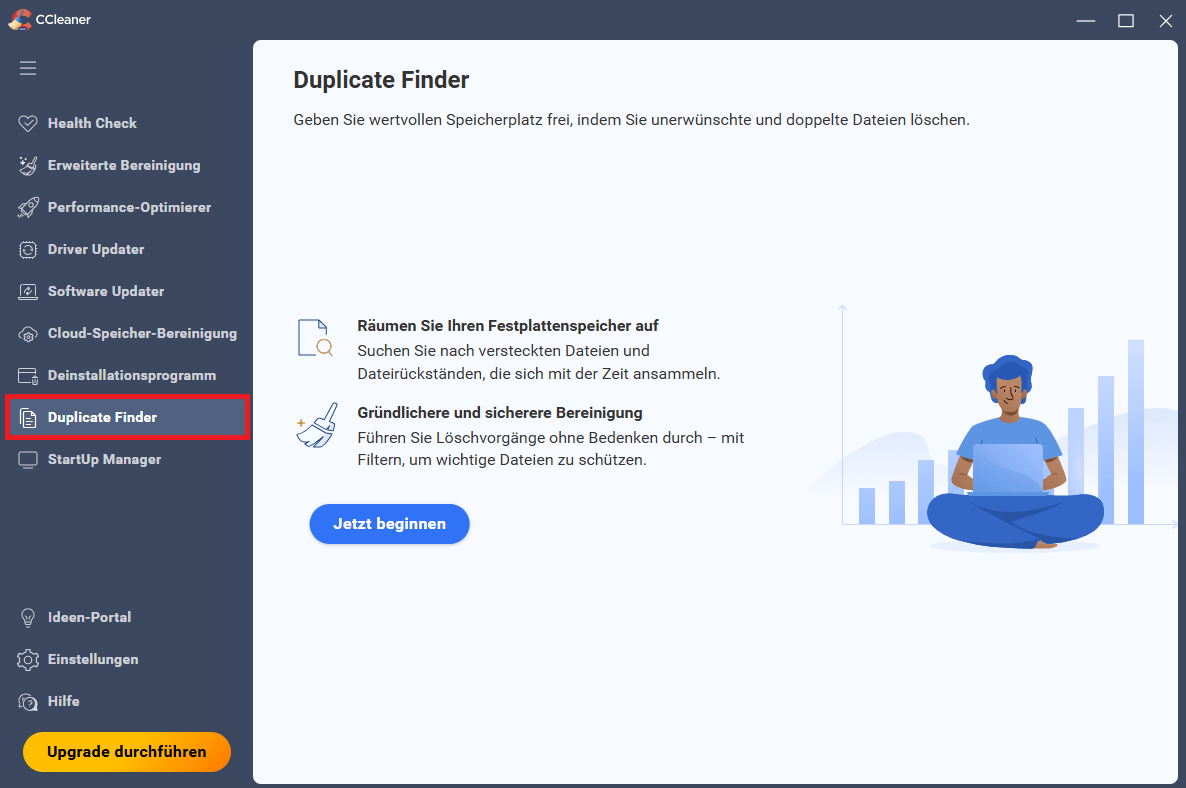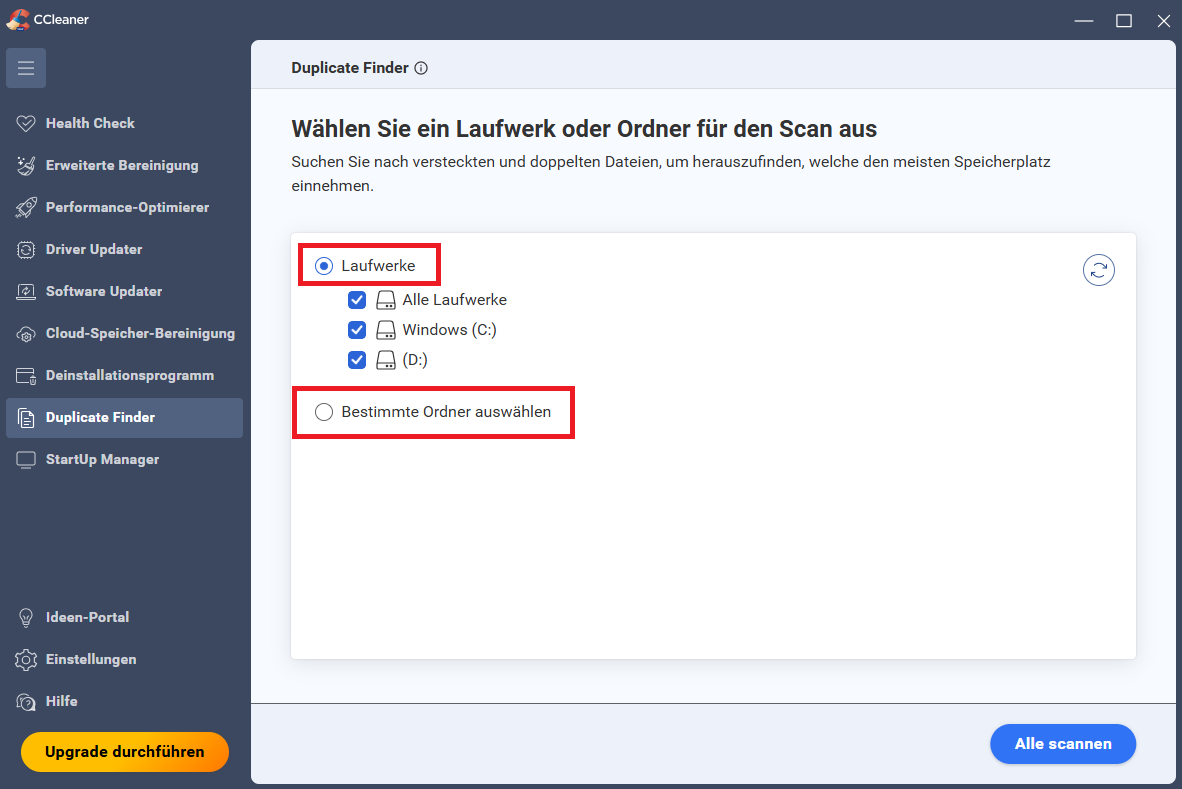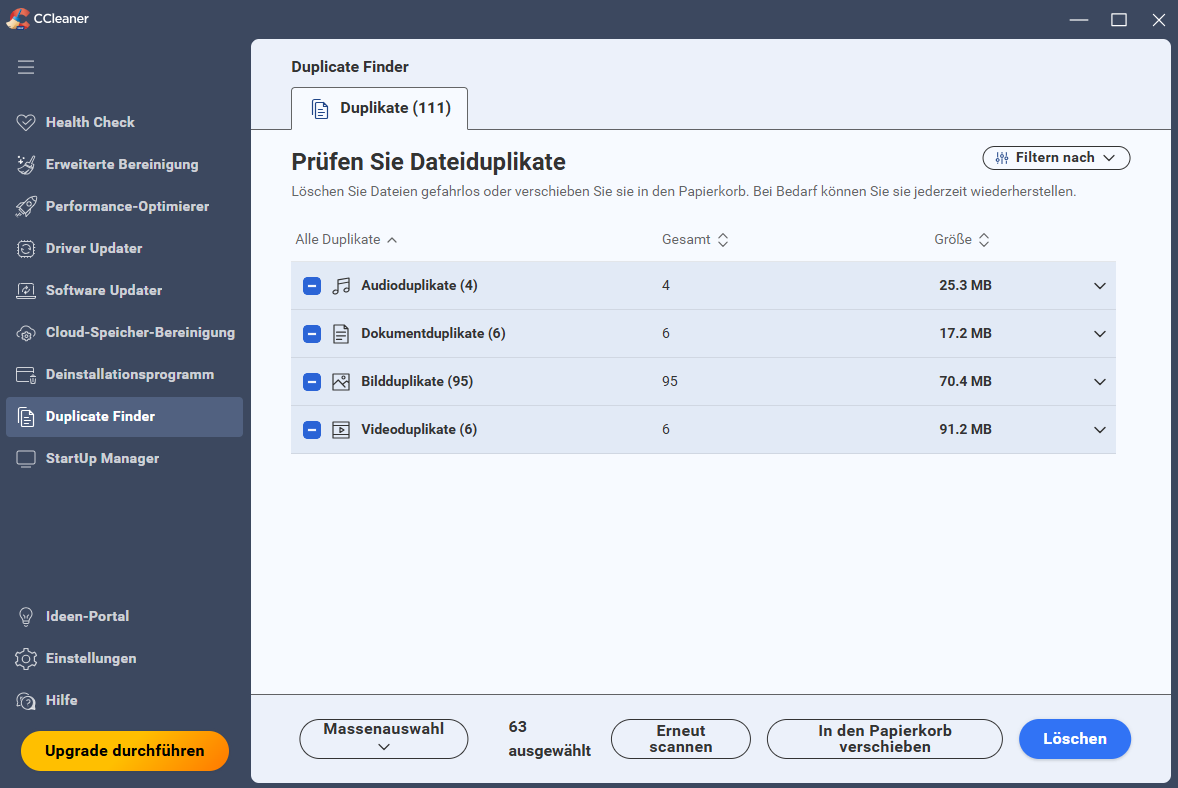CCleaner Duplicate Finder Rezension: Sollte ich CCleaner verwenden und wenn ja, wie?
 703
703
 0
0
Hier finden Sie eine echte, objektive Bewertung von CCleaner Duplicate Finder. Kann ich mit CCleaner Duplicate Finder problemlos doppelte Dateien löschen? Wie benutzt man CCleaner Duplicate Finder? Diese und ähnliche Fragen werden häufig von denjenigen gestellt, die doppelte Dateien auf ihrem Computer finden und löschen möchten. In diesem Beitrag erfahren Sie alles, was Sie vielleicht über das Programm Duplicate Finder in CCleaner wissen möchten. Ich hoffe, dass er hilfreich sein wird.
CCleaner Duplicate Finder Rezension
Aktuelle Version: 7.02.1080, veröffentlicht am 1. Dezember 2025
Was ist CCleaner Duplicate Finder?
CCleaner Duplicate Finder ist keine eigenständige App. Es ist ein Tool in der CCleaner App.
CCleaner stammt aus dem Hause Piriform und ist ein Dienstprogramm zum Entfernen unerwünschter Dateien wie z. B. Junk-Dateien auf dem Computer. Es ist für Windows, Mac, iOS und Android verfügbar.
Das Tool zum Auffinden doppelter Dateien von CCleaner ist integriert und sofort verfügbar. Das Tool verfügt über die wichtigsten Funktionen, die ein Finder für doppelte Dateien bieten sollte, und kann verwendet werden, um doppelte Dateien auf einem Computer zu finden und zu löschen.
Verfügbarkeit und Preis
CCleaner gibt es in einer Standard- und einer Profiversion, und der Duplicate Finder ist in beiden Versionen enthalten. Das ist auch bei CCleaner für Mac der Fall. Die Funktion ist sowphl auf Windows-PC als auch auf dem Mac kostenlos zu benutzen.
Preise:
|
Professionelle Version |
Standard Version |
|
|---|---|---|
| CCleaner für Windows |
44,95 $/Jahr |
Kostenlos |
|
CCleaner für Mac |
44,95 $/Jahr |
Kostenlos |
Ist CCleaner Duplicate Finder sicher?
Ist es sicher, doppelte Dateien mit CCleaner zu löschen? Ja, es ist vollkommen sicher. CCleaner ist eine einfache und übersichtliche Anwendung, die Ihnen hilft, Ihren Computer aufzuräumen. Sie enthält weder gebündelte Anwendungen noch Malware. Zweitens hilft CCleaner, Duplikate zu finden. Wenn Sie sich bei den Ergebnissen nicht ganz sicher sind, sehen Sie sich die gefundenen Dateien anhand des Pfads an und löschen Sie sie dann.
Funktionen: Wie funktioniert CCleaner Duplicate Finder?
Doppelte Dateien zu finden und zu löschen ist ein effektiver Weg, um den Computer zu säubern, und aus diesem Grund hat CCleaner diese nützliche Funktion eingebaut. Mit dieser Funktion können Sie doppelte Dokumente, Videos, Filme, Fotos oder andere Dateien auf Ihrem Computer entfernen.
1. Benutzeroberfläche
Nachdem Sie das Programm gestartet haben, klicken Sie auf der linken Seitenleiste direkt auf Duplicate Finder. Sie werden eine informative, aber übersichtliche Oberfläche vorfinden. Sie ist übersichtlich und benutzerfreundlich.
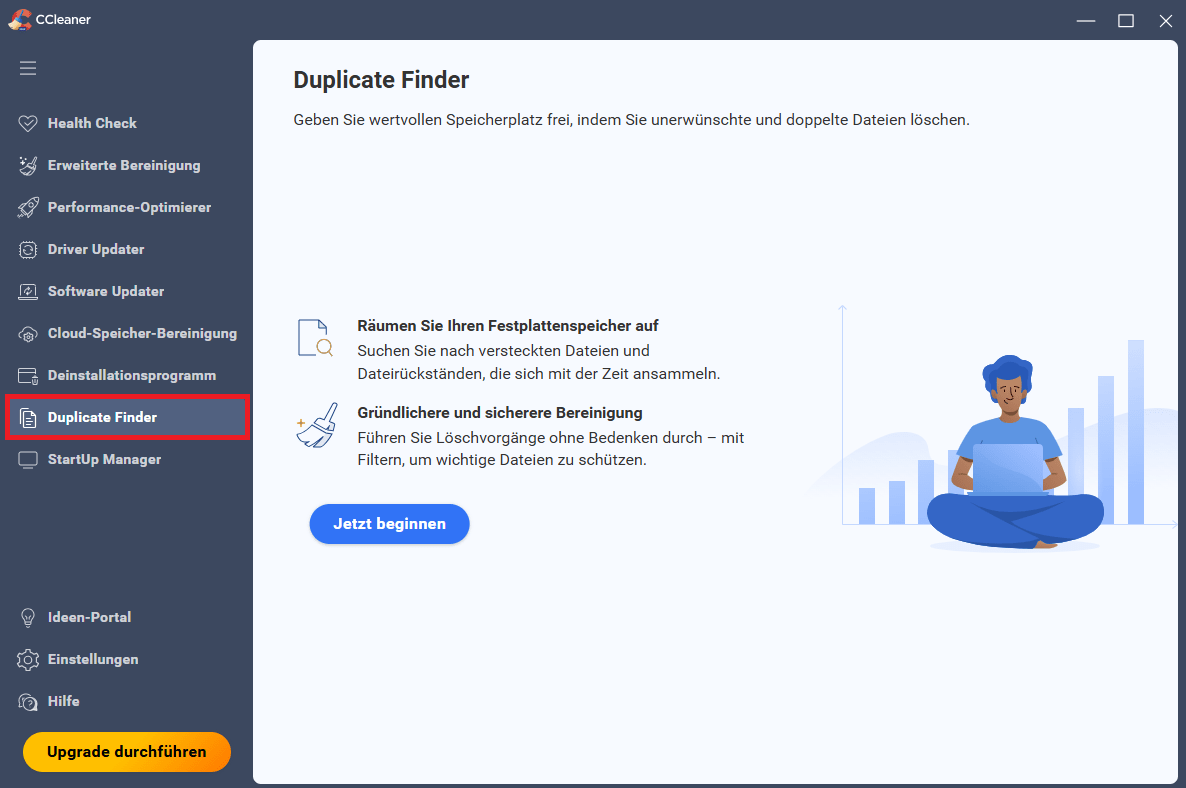
2. Duplikate suchen/finden
Mit CCleaner können Sie auf intelligente Weise doppelte Dateien suchen oder finden. Sie haben die Möglichkeit, nach doppelten Dateien entweder auf allen Laufwerken oder nur in bestimmten Ordnern zu suchen.
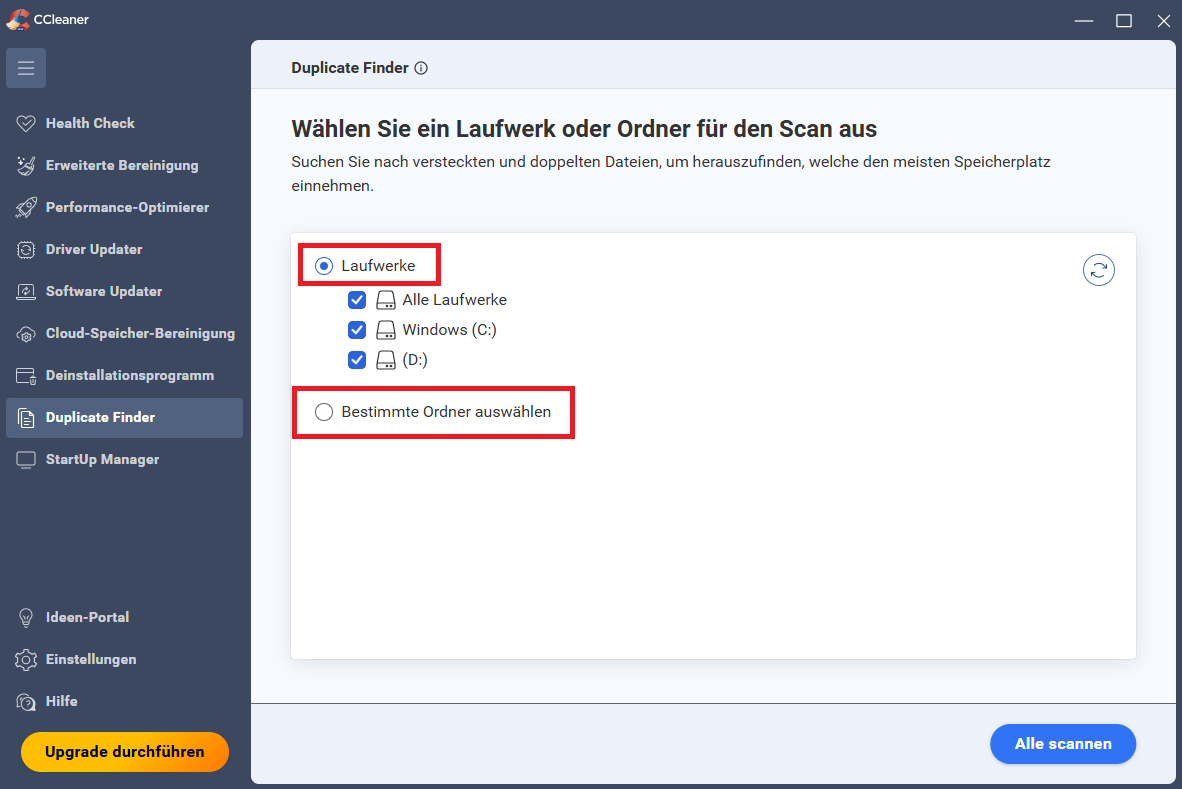
Der Scan führt biltzschnell aus. CCleaner findet jedoch nicht alle Duplikate, sodass einige Dateien in den Duplikat-Ergebnissen fehlen, beispielsweise leicht zugeschnitte, bearbeitete Bild-Verisonen.
3. Duplikate auswählen
Nach dem Scanvorgang findet CCleaner alle Duplikate in dem von Ihnen ausgewählten Ordner und listet sie nach Typ auf. Und Dateien werden schon automatisch ausgewählt, die gelöscht werden sollten. 2 Auswahloptionen bei der Schaltfläche Massenauswahl in der linken unteren Ecke sind wählbar - Älteste Dateien behalten, Neueste Dateien behalten.
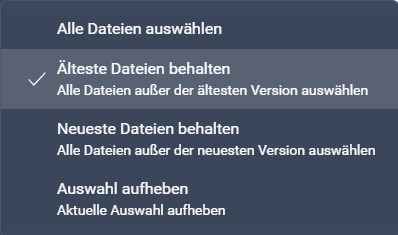
Wenn Sie nicht mit der automatischen Auswahl zufrieden sind, können Sie nach Wunsch manuell wählen. Sie können die Dateien nach Größe sortieren, indem Sie auf Größe tippen. Mit Filtern nach können Sie Dateien nach Typ filtern, um das Ergebnis-Fenster aufzuräumen.
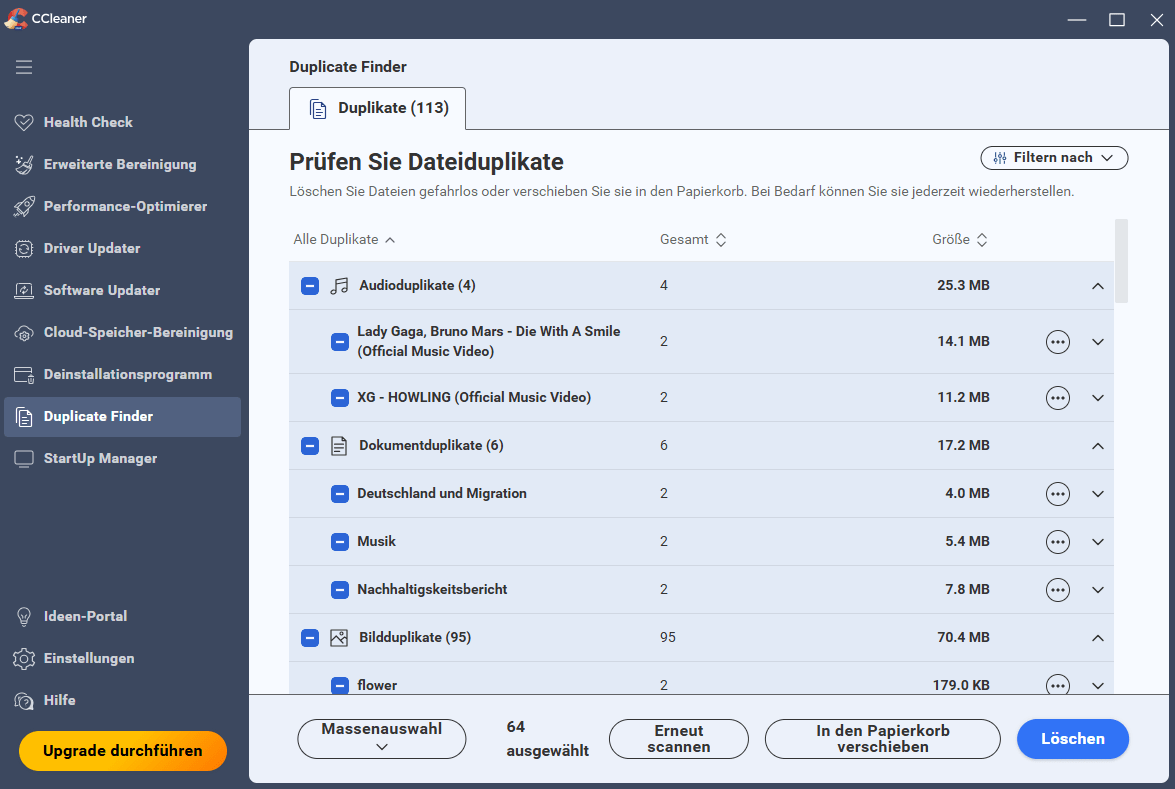
Um Details einer Datei zu sehen, tippen Sie auf den Pfeil nach oben, dann das Dreipunk-Symbol > Details ansehen. Bilder können in die Vorschau angezeigt werden, und Informationen wie z. B. Dateiname, Ort, Erstellungsdatum, Änderungsdatum, Größe werden aufgelistet. Sie können andere Dateien wie z. B. Videos, Dokumente nicht vorher sehen, aber die obig genannten Informationen werden in diesem Fenster auch gezeigt.
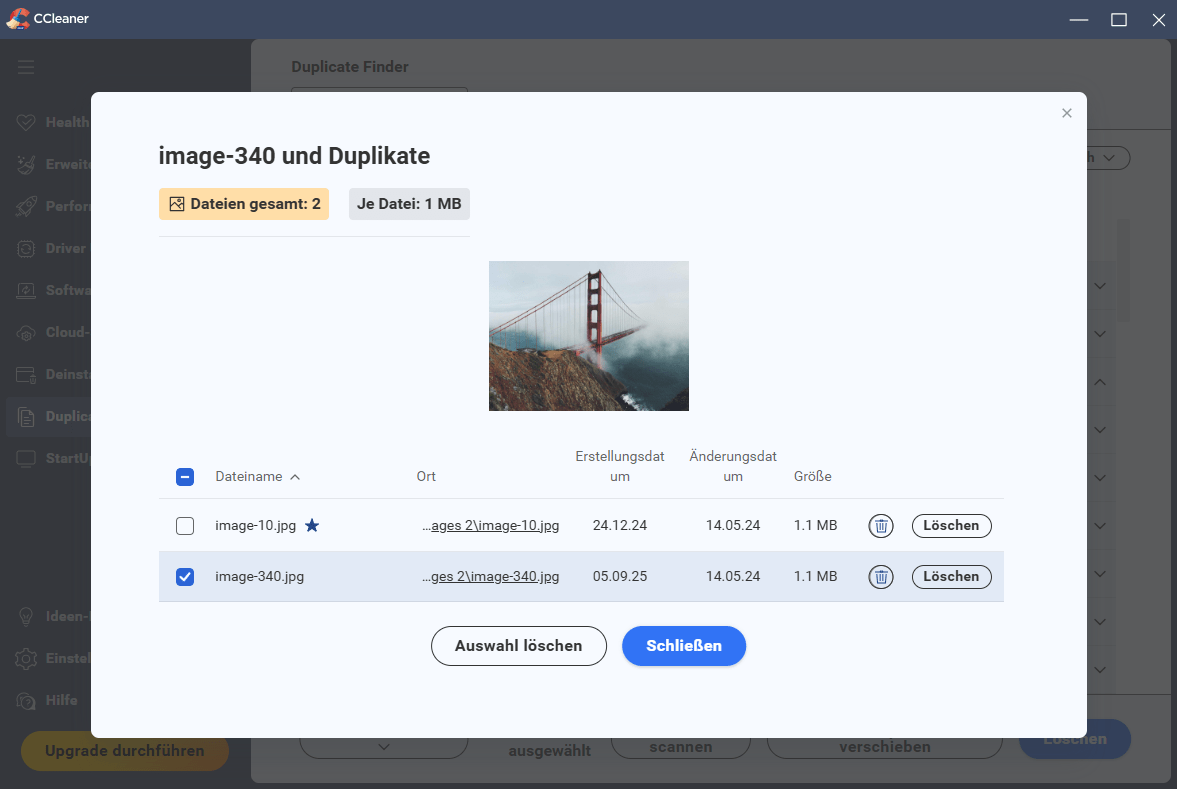
4. Duplikate löschen
Es gibt 2 Möglichkeiten, doppelte Dateien zu löschen.
- In den Papierkorb verschieben
- Dauerhaft löschen
Sobald Sie sicher sind, dass alle unerwünschten Duplikate ausgewählt sind, klicken Sie auf die Schaltfläche In den Papierkorb verschieben oder Löschen. Wenn Sie übrigens auf Löschen geklickt haben, wird ein Bestätigungsfenster geöffnet.
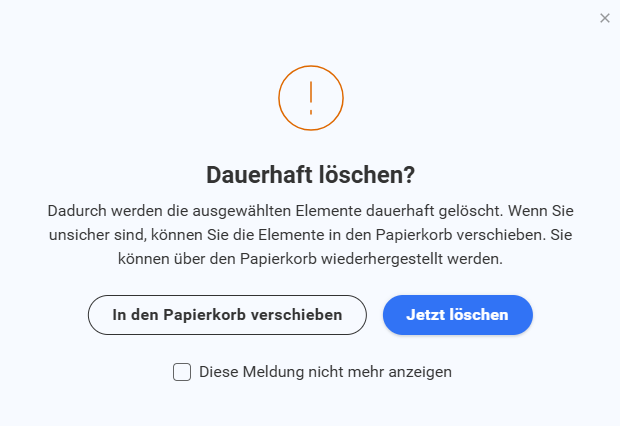
5. Gelöschte Dateien wiederherstellen
Wenn Sie die ausgewählten Dateien in den Papierkorb verschoben haben, können sie aus dem Papierkorb wiederherstellen. Aber wenn Sie sie dauerhaft gelöscht haben, lassen sie sich nicht wiederherstellen.
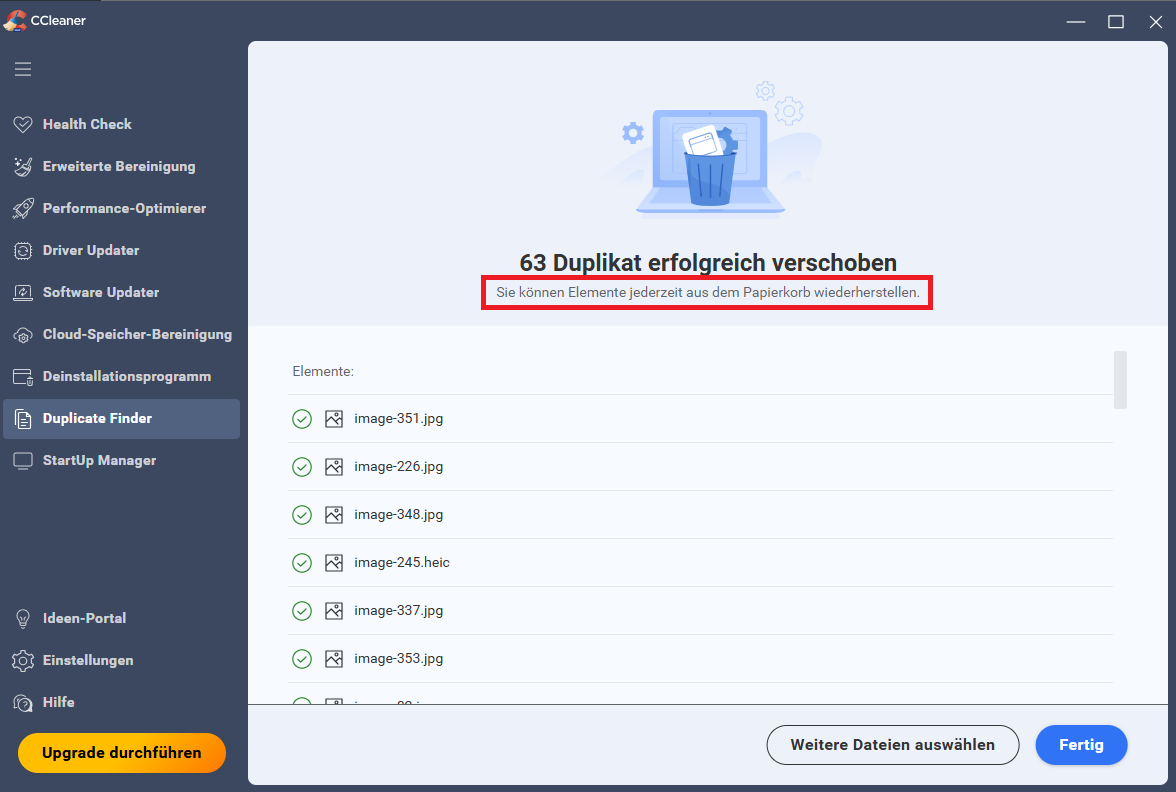
Um herauszufinden, ob es sich lohnt, das CCleaner Tool zum Auffinden doppelter Dateien auszuprobieren oder nicht, müssen wir zunächst einmal verstehen, wie es funktioniert und wie es hilft, doppelte Dateien zu finden und zu löschen.
Zusammenfassung
Sollte ich Duplikate mit CCleaner löschen? Wie hilft CCleaner beim Löschen von doppelten Dateien? Wie wir bereits in der obigen Rezension erwähnt haben, bietet CCleaner nur Vorschau für Bilder, nicht für Dokumente wie z. B. Word- , PDF-Dateien. In mancher Fällen enthalten manche Ordner bewusst Kopien, z. B. Backup-Ordner, Export-Versionen, Projektstände („V1“, „final“, „final-final“). Falls man einfach die „älteste“ Datei löscht, kann sie die einzige vollständige Version sein. Obwohl man ein Dokument über seinen Speicherort öffnen kann, ist es ein bisschen zeitaufwendig. Dehalb ist eine Vorschau für Dokumente besonders wichtig.
CCleaner bietet zwar Optionen zum massenhaften Löschen, aber die wählbaren Optionen zu wenig sind. Für Auswahl doppelter Bilder bietet dieses Programm am besten wie z. B. niedrigste Auflösung auswählen.
Fazit: Wenn Ihre Duplikate zu viel sind, sollten Sie CCleaner ausprobieren. Dieses Programm scannt Ordner und Laufwerke superschnell und wählt die gefundenen Dateien nach dem Scan automatisch aus. Vor dem dauerhaften Löschen ist es erforderlich, das Löschen zu bestätigen. Aber was sollte verbessert werden? - Die Vorschau und die Genauigkeit der Identifizierung bearbeiteter Dateiversionen.
So verwenden Sie CCleaner Duplicate Finder
- Schritt 1. Laden Sie CCleaner Duplicate Finder herunter und installieren Sie das Programm.
- Schritt 2. Starten Sie das Programm und gehen Sie zu Duplicate Finder.
![how to use 01]()
- Schritt 3. Wählen Sie ein Laufwerk oder Ordner aus. Dann klicken Sie auf Scannen.
![]()
- Schritt 4. Alle Duplikate in jeder Gruppe, mit Ausnahme einer Datei, wurden automatisch ausgewählt. Um eine sichere Löschung zu gewährleisten, sollten Sie die ausgewählten Dateien in der Vorschau oder im Originalordner überprüfen, um sicherzugehen, dass Sie auch wirklich die gewünschten Dateien löschen.
![how to use 02]()
- Schritt 5. Klicken Sie auf In den Papierkorb oder Löschen, um doppelte Dateien in CCleaner zu entfernen.
Was kann ich tun, wenn CCleaner Duplicate Finder nicht funktioniert?
Ab und zu enttäuscht CCleaner die Benutzer einfach. Die häufigsten Beschwerden über CCleaner Duplicate Finder sind, dass das Programm nicht alle Duplikate findet oder beim Scannen eines großen Laufwerks/Ordners abstürzt.
Wie geht man dann vor, wenn CCleaner Duplicate Finder nicht funktioniert? Sie können das Programm vielleicht neu starten, wenn es während des Scanvorgangs abstürzt, aber es gibt keine gute Möglichkeit, die Unfähigkeit des Programms zu beheben, alle erwarteten Duplikate zu finden. In diesem Fall ist ein professioneller Duplikatfinder die beste Lösung.
Die beste Alternative zu CCleaner Duplicate Finder
Cisdem Duplicate Finder kann durch seine gute Leistung und hohe Benutzerfreundlichkeit die beste CCleaner Duplicate Finder Alternative sein. Nachfolgend finden Sie seine wichtigsten Funktionen.
- Identifiziert doppelte Bilder, Videos, Audios, Archive, Dokumente und alle anderen doppelten Dateien
- Identifiziert auch ähnliche Bilder
- Findet doppelte Dateien auf Windows PC, Mac, externer Festplatte, SD-Karte, Cloud-Speicher, etc.
- Hilft Mac-Benutzern, Duplikate in Fotos, iPhoto, Musik und iTunes zu finden
- Scannt 1 Ordner/Laufwerk oder mehrere Speicherorte gleichzeitig nach Duplikaten
- Sie können Ordner und Dateien von der Suche ausschließen
- Sie können sich die doppelten Dateien nebeneinander oder im Detail anzeigen lassen
- Wählt automatisch alle Duplikate aus, die Sie mit einem Klick entfernen können
- Bietet außerdem bis zu 8 Regeln für die Massenauswahl
- Bietet 3 Löschoptionen: In den Papierkorb verschieben, in einen Ordner verschieben oder dauerhaft entfernen
- Verfügbar für Windows PC und Mac
1. Laden Sie Cisdem Duplicate Finder herunter und installieren Sie das Programm. Öffnen Sie die Anwendung.
 Kostenlos Laden Windows 10 oder höher
Kostenlos Laden Windows 10 oder höher  Kostenlos Laden macOS 10.11 oder höher
Kostenlos Laden macOS 10.11 oder höher
2. Um nach doppelten Dateien in einem Ordner zu suchen, ziehen Sie den Ordner in die Software oder klicken auf +.
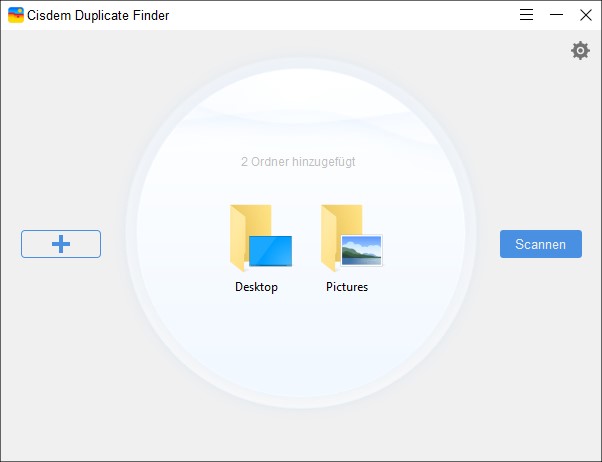
3. Um den Scanvorgang anzupassen, klicken Sie auf das Zahnrad-Symbol in der oberen rechten Ecke. Unter der Schaltfläche Allgemein können Sie eine Löschmethode festlegen sowie Ordner und Dateien vom Scan ausschließen. Unter der Schaltfläche Ähnliche Bilder wählen Sie den Algorithmus und den Ähnlichkeitswert aus.
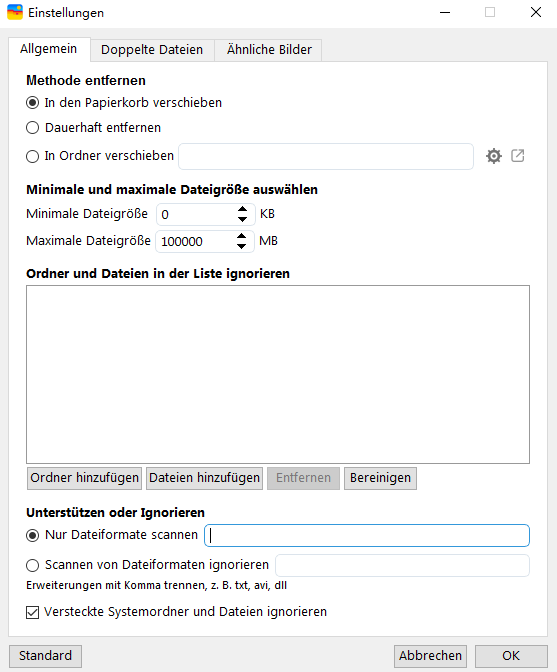
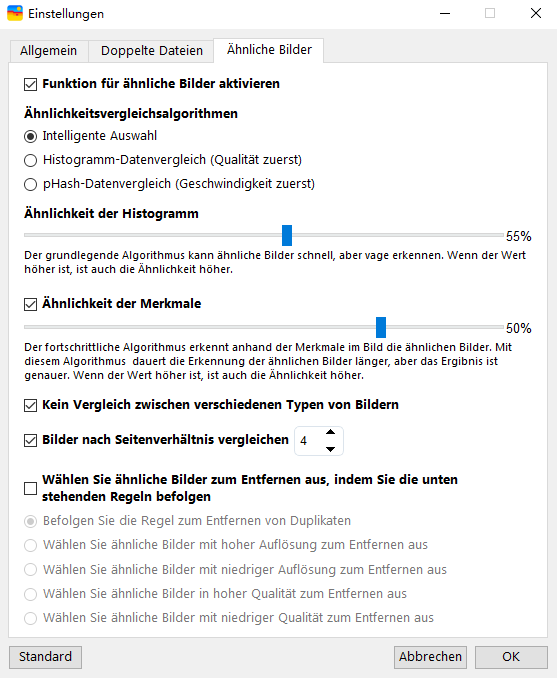
4. Klicken Sie auf Scannen.
5. Sehen Sie sich die gefundenen Dateiduplikate im Ergebnisfenster an. Sie können die doppelten Fotos in der Vorschau nebeneinander sehen.
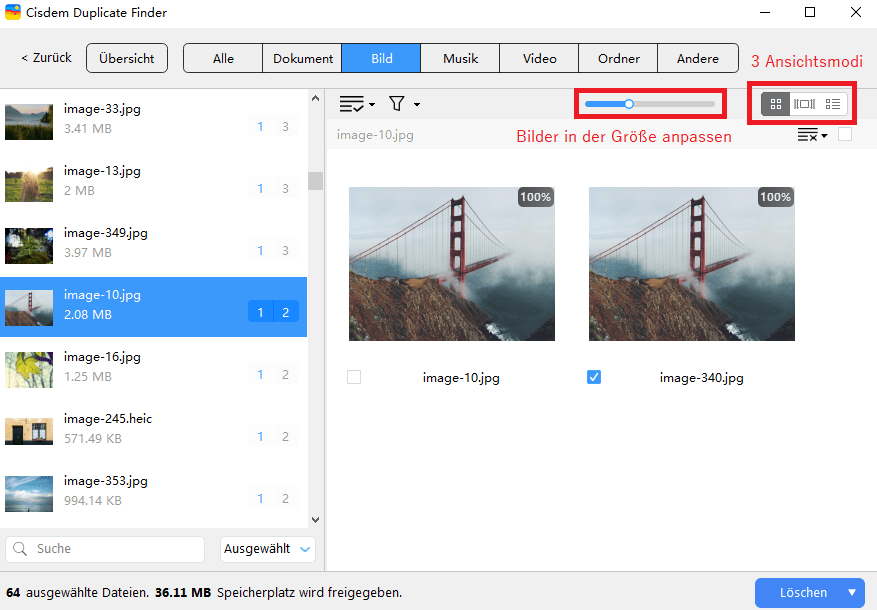
6. Die Software hat automatisch alle Duplikate zum Entfernen ausgewählt. Sie können aber auch eine gewünschte Auswahlregel wählen oder von Hand auswählen.
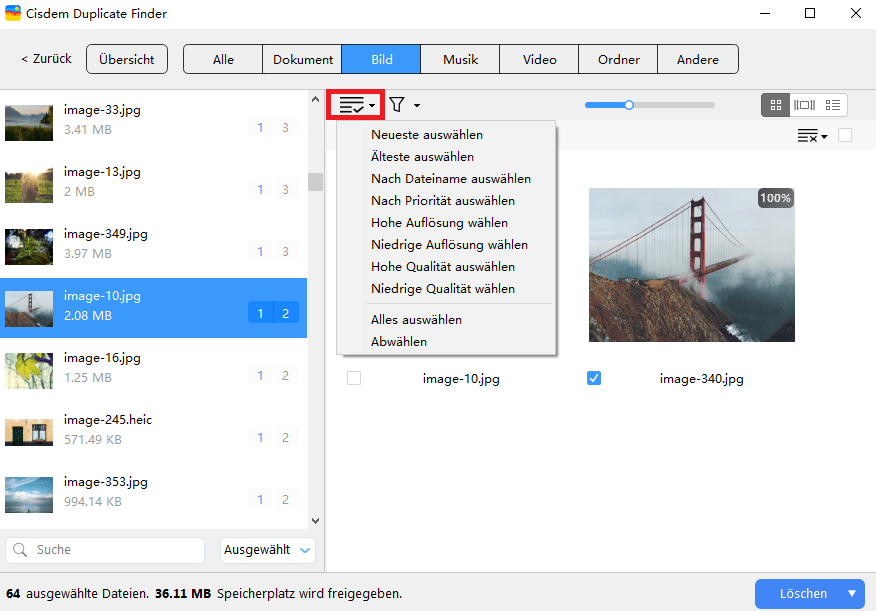
7. Klicken Sie auf Löschen, um alle ausgewählten Duplikate zu entfernen. Dann bestätigen das Löschen.
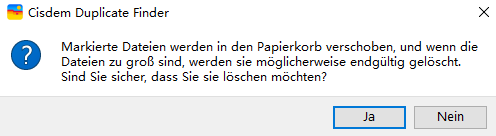
Wie Sie sehen können, ist diese Alternative leistungsfähiger und einfacher zu bedienen als CCleaner Duplicate Finder.
Fazit
CCleaner Duplicate Finder ist schnell verfügbar und einfach zu bedienen. CCleaner selbst ist nicht ausschließlich für den Umgang mit Duplikaten konzipiert. Für viele seiner Benutzer ist das Duplicate Finder-Tool vielleicht nur ein nettes kleines Extra. Für aktive Computernutzer, die eine große Anzahl von doppelten Dateien auf ihrem Computer haben, ist die beste Lösung, um die unerwünschten Duplikate loszuwerden, die Verwendung einer professionellen Software zum Suchen von doppelten Dateien, da sie zuverlässig arbeitet, sehr genau und schnell ist und sich hervorragend anpassen lässt.

Martina liest und schreibt leidenschaftlich gerne und möchte Deutsch in ihrem zukünftigen Job verwenden, deshalb trat sie Cisdem nach dem Studium ein. Sie beschäftigt sich normalerweise mit dem Wiederherstellen verschiedener Dateien.

Adrian Li ist Chief Engineer bei Cisdem und fungiert als Redaktionsberater für Duplicate Finder und ContactsMate. Seine Arbeiten und Einsichten wurden in führenden Technologie-Publikationen wie Fossbytes, TUAW, Redmond Pie, SafetyDetectives und BestForAndroid veröffentlicht.